iPhone’da hücresel servisi ayarlama
iPhone’unuzdaki hücresel bağlantı, operatörünüzden bir SIM gerektirir; bir hücresel plan ayarlamak için operatörünüzle iletişime geçin.
iPhone X ve daha önceki modeller nano-SIM’in kullanıldığı bir hücresel planı destekler.
iPhone XS, iPhone XS Max ve iPhone XR nano SIM’in ve eSIM’in kullanıldığı çift SIM’i destekler (bazı bölgelerde kullanılamayabilir; iOS 12.1 veya daha yenisi).
Çift SIM’i kullanabileceğiniz çeşitli durumların bazıları şunlardır:
Numaralardan birini iş amaçlı, diğerini kişisel aramalar için kullanma.
Başka bir bölgeye seyahat ettiğinizde yerel bir veri planı ekleme.
Farklı konuşma ve veri planları kullanma.
Not: İki farklı operatör kullanabilmek için iPhone’unuzun kilidinin açık olması gereklidir.
Nano-SIM’i takma
SIM tepsisinin küçük deliğine bir kâğıt ataşı veya SIM çıkarma aracını sokun, sonra tepsiyi çıkarmak için iPhone’a doğru itin.
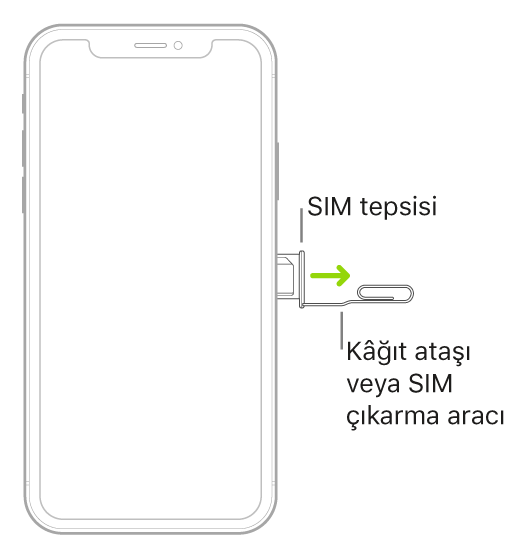
Not: SIM tepsisinin şekli ve yönü, iPhone modeline ve bulunduğunuz bölgeye bağlıdır.
Tepsiyi iPhone’dan çıkarın.
Nano-SIM’i tepsiye yerleştirin. Köşedeki çentik, doğru yönde takmanızı sağlar.
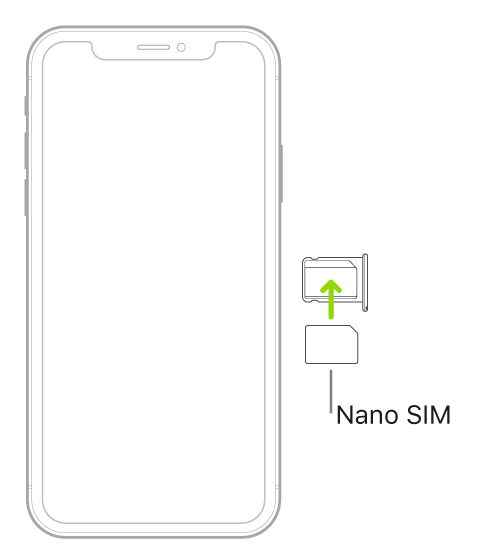
Tepsiyi tekrar iPhone’a takın.
Daha önce nano SIM üzerinde bir PIN ayarladıysanız sorulduğunda bu PIN’i dikkatlice girin.
UYARI: SIM PIN’ini tahmin etmeye çalışmayın. Yapacağınız yanlış bir tahmin, SIM’inizi kalıcı olarak kilitleyebilir. Böyle bir durumda yeni bir SIM alana dek telefon görüşmesi yapamaz veya operatörünüz üzerinden hücresel veri kullanamazsınız. iPhone’unuz veya iPad’iniz için SIM PIN kullanma adlı Apple Destek makalesine bakın.
Önemli: GSM ağlarına ve bazı CDMA ağlarına bağlanırken hücresel servisleri kullanmak için nano SIM gerekir. CDMA kablosuz ağında etkinleştirilmiş bir iPhone, özellikle uluslararası dolaşım için bir GSM ağına bağlanmak amacıyla nano SIM de kullanabilir. iPhone’unuz kablosuz servis sağlayıcınızın politikalarına tabidir ve gerekli minimum servis taahhüdünün bitiminden sonra da servis sağlayıcı değiştirme ve dolaşım ile ilgili sınırlamalar olabilir. Daha fazla ayrıntı için kablosuz servis sağlayıcınıza danışın. Hücresel iletişim özellikleri; kablosuz ağa, iPhone’unuzun modeline ve bulunduğunuz konuma bağlıdır.
eSIM ile hücresel planı ayarlama
eSIM’i destekleyen modellerde operatörünüz tarafından verilen eSIM iPhone’da dijital olarak saklanır.
Ayarlar >
 > Hücresel bölümüne gidin, sonra Hücresel Plan Ekle’ye dokunun.
> Hücresel bölümüne gidin, sonra Hücresel Plan Ekle’ye dokunun.Operatörünüz tarafından verilen QR kodu çerçevede görünecek şekilde iPhone’u konumlandırın veya ayrıntıları elle girin. Operatörünüz tarafından verilen bir onay kodunu girmeniz istenebilir.
Hücresel Plan Ekle’ye dokunun.
Yeni plan ikinci hattınızsa planların birlikte nasıl çalışacağını ayarlamak için ekran üzerindeki yönergeleri izleyin.
Alternatif olarak hücresel planınızı operatörünüzün uygulaması ile de etkinleştirebilirsiniz (destekleniyorsa). App Store’a gidin, operatörünüzün uygulamasını indirin, sonra bir hücresel plan satın almak için uygulamayı kullanın.
iPhone’unuzda birden fazla eSIM saklayabilirsiniz ama bir anda yalnızca bir eSIM kullanabilirsiniz. eSIM’ler arasında geçiş yapmak için Ayarlar > Hücresel’e gidin, kullanmak istediğiniz plana dokunun, sonra Bu Hattı Etkinleştir’e dokunun.
Nano-SIM’iniz varsa onu ikinci hattınız olarak kullanabilirsiniz. Çift SIM’i eSIM ile kullanma adlı Apple Destek makalesine bakın.
Hücresel planlarınızı yönetme
Çift SIM’li modellerde, iPhone’un her bir hattı nasıl kullanacağını seçebilirsiniz (iOS 12.1 veya daha yenisi).
Ayarlar
 > Hücresel’e gidin, sonra aşağıdakilerden birini yapın:
> Hücresel’e gidin, sonra aşağıdakilerden birini yapın:Hücresel Veri’ye dokunun, sonra bir hat seçin.
Hücresel veri için yalnızca bir hattı seçebilirsiniz; iPhone, hücresel veri gerektiren herhangi bir aktivitede, Wi-Fi’ye bağlı olmadığınızda seçili hattı kullanır. Veri Dolaşım’ı açıksa ve operatörünüze ait ağın kapsama alanı dışında bir bölgedeyseniz dolaşım ücretleri uygulanabilir.
Saptanmış Ses Hattı’na dokunun, sonra bir hat seçin.
Hücresel Planlar’ın altında bir hattı seçin, sonra Hücresel Plan Etiketi, Wi-Fi ile Arama, Diğerlerinde Aramalar veya SIM PIN gibi ayarları değiştirin. Etiket Telefon, Mesajlar ve Kişiler’de görünür.
iMessage ve FaceTime’a bir telefon numarası kaydettirmek için Ayarlar > Mesajlar > iMessage ve FaceTime Hattı’na gidin.
iMessage ve FaceTime için telefon numaralarınızın yalnızca birini kaydedebilirsiniz. Diğer numaranız iMessage’ı kullanarak mesaj gönderemez veya alamaz ya da FaceTime aramaları yapamaz veya alamaz. Kaydettiğiniz telefon numarası önemli olmaksızın iMessage ve FaceTime Wi-Fi’de olmadığınızda hücresel veri hattınızda verileri aktarabilir ve hücresel iletişim ücretleri uygulanabilir.
Not: Çift SIM kullanırken şunlara dikkat edin:
Telefon aramasındayken diğer hattınıza gelen herhangi bir arama (acil servisten gelen aramalar dahil olmak üzere) doğrudan sesli mesaja (operatörünüzde varsa) gider. Cevapsız arama bildirimi almazsınız.
Hat meşgul veya servis dışıyken bir hattan diğerine şartlı arama yönlendirme (operatörünüzde varsa) ayarlanmışsanız, aramalar sesli mesaja gitmez. Ayarlama bilgilerini öğrenmek için operatörünüzle iletişim kurun.
Arama bekletme özelliği yalnızca aynı hattaki gelen aramalarda çalışır.
Başka bir aygıttan, çift SIM’li iPhone’unuz üzerinden aktararak bir telefon görüşmesi yapıyorsanız arama saptanmış ses hattınız kullanılarak yapılır.
Bir hattı kullanarak SMS/MMS Mesaj yazışması başlatırsanız yazışmayı diğer hattınız üzerine geçiremezsiniz; yazışmayı silmeniz ve diğer hattınızı kullanarak yeni bir yazışma başlatmanız gerekmektedir. Hücresel veri hattınız olmayan hat üzerinde SMS/MMS ilişikleri gönderirseniz ek ücretler uygulanabilir.
Instant HotSpot ve Kişisel Erişim Noktası hücresel veri için seçilen hattı kullanır.
Özellikle iPhone ile seyahat ederken hücresel iletişim ücretlerini en aza indirecek ayarları seçin.
Hücresel veri kullanımınızı yönetme hakkında bilgi için iPhone’da hücresel ayarları görüntüleme veya değiştirme bölümüne bakın.
Bazı operatörler, iPhone’unuzun başka bir operatörle kullanılmak üzere kilidinin açılmasına olanak tanır (ek ücret ödemeniz gerekebilir). Yetkilendirme ve ayarlama bilgileri için operatörünüze danışın. Farklı bir operatörle kullanmak üzere iPhone’unuzun kilidini açma adlı Apple Destek makalesine bakın.